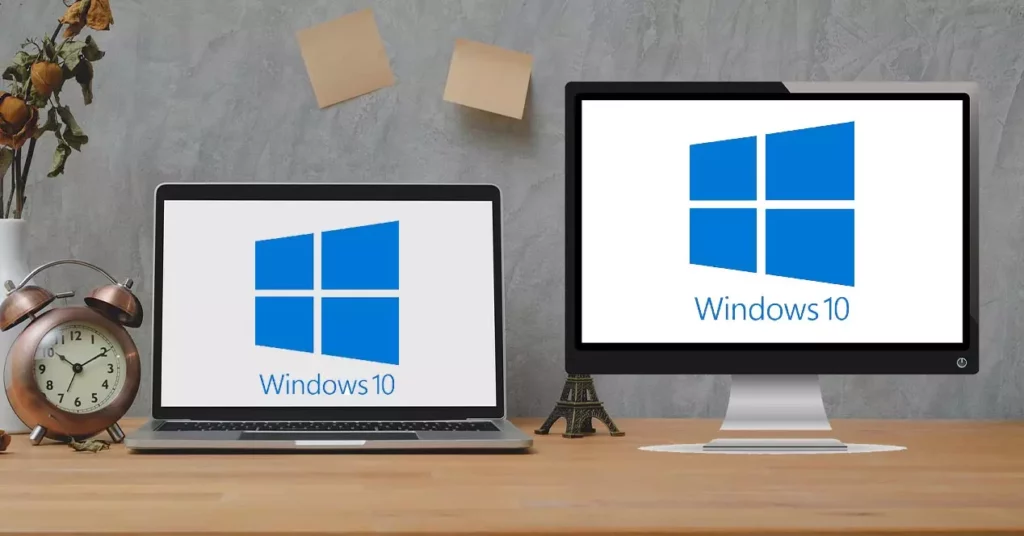تعد أجهزة الكمبيوتر المحمولة أو أجهزة الكمبيوتر المحمولة واحدة من أكثر منتجات الكمبيوتر طلبًا. بالإضافة إلى قابلية النقل ، فإن إحدى مزاياها الأكثر قيمة هي الاتصال. يوفر Windows طريقة ممتعة للاتصال بجهاز كمبيوتر آخر من جهاز الكمبيوتر المحمول الخاص بنا ، حتى نتمكن من ذلك استخدام الكمبيوتر المحمول كشاشة. في هذا المنشور نشرح كيف يتم ذلك.
الحقيقة هي أنه على الرغم من تجاهل العديد من المستخدمين لها ، فإن استخدام الكمبيوتر المحمول كشاشة ثانية له تطبيقات عملية للغاية. يمنح بعض الأشخاص أجهزة الكمبيوتر المحمولة القديمة والقديمة حياة جديدة ، طالما استمرت الشاشة ونظام التشغيل في العمل بشكل صحيح ، بالطبع.
شيء واحد يجب معرفته هو أن استخدام شاشة الكمبيوتر المحمول كشاشة لا يعني بالضرورة أن جميع مكوناته تعمل بشكل مثالي. كما أشرنا في الفقرة السابقة ، يكفي أن يلبي بعض الحدود الدنيا. هذا يقلل من مستويات الطلب لدينا ويزيد من فرص "استعادة" جهاز كمبيوتر محمول قديم لهذا الغرض وغيره من الاستخدامات.
ما هو؟
قد تتساءل ما فائدة كل هذا. ما فائدة استخدام الكمبيوتر المحمول كشاشة؟ إذا كنت تعمل أمام الكمبيوتر بشكل متكرر نسبيًا ، فسيساعدنا هذا الحل في العديد من المواقف. وهنا بعض الأمثلة:
- القدرة على رؤية وثيقتين أو مشروعين على الشاشةجنبًا إلى جنب ، وهي طريقة جيدة لإجراء مقارنة سريعة للوهلة الأولى.
- توزيع المهام. على سبيل المثال ، استخدام شاشة واحدة للبحث عن معلومات على الإنترنت وشاشة أخرى لكتابة مستند.
- العب على شاشة واحدة بينما نعمل على الأخرى.
- شاهد بث يوتيوب أثناء الاستمتاع باللعبة نفسها على الشاشة الأخرى.
هذه مجرد أمثلة قليلة ، ولكن هناك العديد من الطرق للاستفادة من وجود شاشتين أو أكثر باستخدام جهاز كمبيوتر محمول كشاشة.
ما هو المطلوب لاستخدام جهاز كمبيوتر محمول كشاشة؟
نتحدث دائمًا عن الأجهزة التي تعمل مع نظام التشغيل Microsoft ، فكل ما سنحتاجه لإجراء هذا الاتصال هو جهاز كمبيوتر وجهاز كمبيوتر محمول رئيسي التي سنستخدمها كشاشة إضافية. في كلا الجهازين ، سنحتاج أيضًا إلى الأحدث نسخة محدثة من Microsoft Windows 10.
وهذا بفضل تقنية Miracast، الذي يأتي بشكل قياسي في نظام التشغيل Windows 10 ، يكون الاتصال ممكنًا دون تعقيدات كبيرة. ليست هناك حاجة إلى كبلات أو موصلات. في الواقع ، تم تصميم منافذ الفيديو على الكمبيوتر المحمول للإخراج فقط ، لذا فهي لا تسمح فعليًا بإدخال معلومات الصوت أو الفيديو من مصدر خارجي.
كيفية الاتصال
لا يستغرق تكوين الاتصال أكثر من بضع دقائق إذا كان برنامج Windows محدثًا ويعمل الجهازان بشكل طبيعي. الخطوات التي يجب اتباعها هي:
تكوين الكمبيوتر المحمول
- بادئ ذي بدء ، علينا فتح الخيار "ضبط" على الكمبيوتر المحمول الذي نريد استخدامه كشاشة ثانية.
- بعد ذلك ، نختار الخيار "نظام" وداخلها ، ذلك من "مشروع على هذا الكمبيوتر الشخصي".
- أخيرًا ، يجب أن نختار الخيارات التي تهمنا أكثر وفقًا للاستخدام الذي سنمنحه لهذا الاتصال. هم كالتالي:
- إذا أردنا يمكن عرض أجهزة الكمبيوتر والهواتف المحمولة الأخرى التي تعمل بنظام Windows على الكمبيوتر المحمول، سنقوم بتغيير الإعداد من "إيقاف التشغيل دائمًا" إلى "متاح في كل مكان" أو "متاح في كل مكان في الشبكات الآمنة".
- إذا أردنا تفويض الاتصال أو رفضه يدويًا، نختار بين "المرة الأولى فقط" أو "في كل مرة يتم طلب اتصال" ، حسب تفضيلاتنا.
- خيار آخر يمكنك اختياره هو يحدث العرض فقط عند توصيل الكمبيوتربفكرة توفير الطاقة.
- هناك أيضًا خيار يمكنك من خلاله قم بتعيين رمز PIN لبدء الاقتران. يوصى بهذا في حالات الاتصالات العامة أو الأجهزة المشتركة.
بعد الانتهاء من تحديد الخيارات ، يجب عليك كتابة الاسم المخصص للكمبيوتر المحمول في الجزء السفلي من نافذة التكوين. إنها معلومة سنحتاجها في مرحلة الاتصال التالية.
إنشاء اتصال بين الكمبيوتر والكمبيوتر المحمول
بمجرد تكوين الكمبيوتر المحمول الخاص بنا ، نبدأ الاتصال بجهاز الكمبيوتر المصدر لجعل العرض ممكنًا. الخطوات التي يجب اتباعها سهلة للغاية:
- على الكمبيوتر الرئيسي ، نستخدم مجموعة المفاتيح ويندوز + ص.
- على يمين الشاشة ، ستظهر سلسلة من الخيارات حول كيفية عرض الشاشة. الخيار الذي يتعين علينا اختياره لاستخدام الكمبيوتر المحمول كموصل هو الخيار "تكبير" (أو "تمديد" في بعض الإصدارات).
- بعد ذلك ، سيتم عرض الكمبيوتر المحمول المراد توصيله بالاسم الذي قمنا بتعيينه له في القسم السابق. فقط يجب أن حدده وقم بالتأكيد لبدء الاتصال. هذا سهل.